|
210117
ページ切り換え
新しいPCの整備を始めています。
新しい方はページを変えてメモします。
211012
PC買い換え、Core_i5_10400
Windows11が出ています。
どうやら、現在のPC(Core_i5_4690)では対応していません。
まあ、無理もありません、2015年に購入したものですので。
Win11については色々調べていて、だめだとは薄々分かっていました。
今回、最終宣告みたいに、設定のWindowsUpdateの所に表示が出ました。
Windows11のすべてのシステム要件を満たしていません、と表示されています。
性能に関しては、まあ問題はありません。
PCでの作業は、写真の編集とこのページのようなウェブページの編集です。
強いて言えば、
めったに使わないCS2やGimpの起動に少し手間取るかな、というぐらいです。
起動がです、数秒かかります。起動すると作業中の問題はありません。
写真の編集は大半XnViewを使います。
こちらは快適です。
あ、下のメモ(210905)に書いていますが、メニューの一つがなかなか開きません。
それより、一番の問題は、最近、WindowsUpdateに手間取ることでしょうか。
5分ぐらいかかる時があります。
いずれの問題点も、多少性能を上げたところで解決するのか分かりません。
特にWinUpdateの原因は回線速度かなと思っています。
という事で、ここに至って、新しいものを買う事にしました。
ドスパラでいわゆるBTOパソコンを注文しました。
Core_i5-10400です。
ほぼ一番安いものです。グラボもありません。
更に、価格.comのページから進むと、何故か5000円安くなります。
passmarkを調べたら、現在のCore_i5_4690が5587、目的の10400が12373でした。
倍以上の性能という事です。私の使い方なら、多分問題は無いと思います。
しかしながら、どうやら目的の商品は映像出力が対応していないようです。
対応していないというと表現に問題があるかもしれません。
私が使っているディスプレイがDVIなのです。もちろん、現在のPCの出力がDVIまでです。
現在のPCの主流は、DisplayPort(DP)とHDMIのようです。
ドスパラのサポートとメールで何度かやり取りして、DVI出力がない事が判明しました。
いえ、具体的に書くと、当初、その一番安い製品の説明にDVIがあるような事が書かれていました。
ただ、別の説明もあり、そちらの表現ではDVIは無いという記述でした。
そこで、どうなんだと問い合わせた訳です。
サポートからの返事は、当初、DVIがあるという事でした。
ただ、ありがたいことにマザーボードの型番も教えてもらえました。この点、親切です。
マザーボードのメーカーを調べてみると、DVI無しです。
そこで、再確認しました。
結果、表示が間違っていて、DPとHDMIとD-Subが正しい、という事になりました。
(結果、この通りでした。)
探すと、DVI出力がある商品もあるにはあります。あるようです。
しかし、この間のやり取りで表示が信用ならない事もあります。
一番の問題は値段が高いのです。当然性能は良くなるのでしょうけどね。
先に書いた通り、さほど性能は必要ありません。要は予算です。
そこで、変換ケーブルを別に買う事にしました。
調べると、Amazonで1000円の物がありましたので、別口で注文しました。
最悪、D-Subは付いているようです。
別注文の変換ケーブルが遅くなったときは、D-Subで間に合わせる事にします。
現在、自機では、D-Subは使っていませんが、探してみたらD-Subのケーブルはありました。
その後、探してみたら、HDMI-HDMIのケーブルも持っていました。
何故かディスプレイの付属品として付いていました。
そして、今使っているディスプレイにはHDMIのポートがあります。あるようです。
しかし、現在のPCにはDVIまでしかありません。そこで、DVI-DVIのコードを使っています。
でも、DP-DVIかHDMI-DVIか、最悪D-Sub-D-Subのケーブルは必要なのです。
新しいPCが来ても、しばらくの間、新旧並行して動かさないといけません。
新しい方を現在の環境に合わせるのに、結構な日にちが必要です。
ディスプレイは二つあって、古い方がDVIとD-Subだけなのです。
この古い方のPCを今回購入するPCと入れ換えます。入れ換える予定でした。
現在のメインのPCはサブに回します。
購入する方は、Win10Homeです。
これも迷いました。
現在、Wiin10のライセンスを二つ持っています。
経過を書くとややこしいのですが、Win7からアップグレードしたものとWin8からアップグレードしたものです。いずれもWin10proでWin10としては無償アップグレードしたものです。多分、二つともDSP版です。
そういう事で、これ以上タダでアップグレード出来るか心配ですし、出来たとしても、多少の後ろめたさもあります。
ネットの記事を見ると、全く別のPCにもこのWin10のライセンスが使えるような記事があります。
これを信用すると、OS無しを買えばいいことになります。
ただ、OS有り無しの金額の差はWin10で7000円ぐらいです。
しかし、万一、別にOSだけを購入する必要があると大変です。
Win10単独での購入には15000円から20000円ぐらいかかります。
ここは、保険の意味で、7000円高い方、OS付きの物を買いました。
結果、これで躓きました。
楽に作業を進めるなら、DSP版のOSの入ったPCを買うべきです。
ドスパラのPCのOSはOA3というタイプです。これはどうやらOEM版の一種の様です。
私の目的、私の環境では、このOA3だととても面倒でした。
あるいは、冒険ですが、OSなしのPCを買えばよかったのかもしれません。
ただ、DSP版だと値段が少し高くなるようです。これはこれで別の問題です。
OA3だと、私の環境では、OS無しの場合の、既存のライセンスが通用するか試せません。
多分、Win10のDVDを持っているならいいのかも知れません。
Win10のインストールにはMSのサイトから作るインストール用のUSBしかありません。
ドスパラのPCだと、どこかにこのOA3のライセンスが組み込まれていて、そのライセンスが優先されてしまいます。
やりたいことは、新しいPCでの作業は、現在の環境を引き継ぐことです。
具体的には、マルチブートにする事と、そのマルチの一つを手持ちのWin10Proにする事でした。
(WinProは不可でした。)
ず、プロダクトキーは確認できました。しかし、ここまで直接打ち込むケースはありませんでした。
Win10の再インストール、これで、領域を二つに分けます。副産物でNortonが消えます。
現在は、Win7やWin8.1をマルチブートしてあります。
これはもうあきらめました。今回はWin10だけを二つインストールするつもりです。
Win10だけを二つ入れておいて、非常の際のバックアップにしようと思っています。
こうしておくと、ちょっと心配なアプリをインストールする際の試験にも使えます。
この時(211012)、幸か不幸か、古い方のPC(Core2Duo E8400)が壊れました。
このライセンスを購入する方に入れようと思っていたものです。
定例のUpdateの為に電源を入れました。
起動しません。
BIOSを調べると、システム用のSSDを認識していません。
データ用のHDDは認識しています。
接続不良だろうと思って、電源を落として、コード類を指し直して電源を入れました。
今度は電源が入りません。
困りました。
もっとも2008年に購入したものです。
12年前です。無理もありません。
この故障は偶然です。
しかし、新しいPCを注文したとたんでしたので、あまり慌てる事はありませんでした。
211014
新しいPCが到着しました。
12日の夜注文して14日の11時ごろには着きました。
同時にAmazonで注文した変換ケーブルはまだ発送もされていません。(211016到着しました)
当座は、D-Subで凌ぎます。といいますか。D-SubとDVIのディスプレイを並べていますが、違いがよく分かりません。
いえいえ、落ち着いてみるとドットの滲みが違いますね。小さい文字の判別で分かります。
電源を入れると、初期設定が始まります。
MSアカウントを決めないと先へ進みません。
現行のPCも同時に立ち上げ、調べてみました。調べながらの進行です。
どうやらMSアカウントを決めないとまずいみたいです。(下に別記あります)
迷いましたが、現行のPCで使っているアカウントを入力しました。
多分、理屈としては、MSに別のPCを買いました、と宣言した事になるのでしょう。
パスワードを聞かれます。PINを決めないといけません。現行のものと同じものにしました。
後は、プライバシーの設定やら、OneDriveの設定など適当に流して、起動しました。
この最初のインストールでは、プライバシー設定以下、おすすめの選択肢をそのまま使いました。
以降、何度もインストールし直しましたが、プライバシーの設定以降は同じです。
2回目以降のインストールでは、全部お勧めに従わない方を選びました。
何か悪影響があるのか今のところ不明です。
ネットにつながっているなら、ライセンスは直ぐ認証されます。
紐付きになります。アカウントにリンクされたデジタルライセンスによって・・・、です。
MSアカウントのページを見てみると、デバイスの欄にこのPC名が追加されます。
PC名は既定のものです。これを直ぐ変更します。
設定のシステム、詳細情報から変更できます。
歴代のPC名に、通し番号を付けています。今回は12番目です。
このPC名の変更も、MSのページのデバイス名に反映されます。
いつもの事ですが、コントロールパネルなどのシステムアイコンの表示に手間取りました。
設定>個人用設定>テーマ>関連設定>デスクトップアイコンの設定です。
これで、デスクトップにアイコンが出ます。
設定のアイコンそのものをタスクバーに出す方法も探しました。
スタートメニューの設定の右クリックメニューから操作できます。
後、必要なものはデスクの管理です。
これは、実際の実行ファイルを探して、ショートカットを作ります。
ショートカットを作ろうとすると、デスクトップに作りますかと聞かれます。Yesです。
最初のインストールが終わって直ぐ、回復ドライブを作りました。
40分でした。
この現行のPCで、前回の回復ドライブの作成時間は2時間以上かかっています。
今回の分はPCがまっさらな状態ですので単純に比較は出来ないと思いますが。
この状態でUSBのインストールメディアも作りました。
MSのサイトからツールをダウンロードして実行すると作れます。
途中、はっきりと種類がHomeとは表示されませんでした。
このPCに最適な物と表示されました。
この点、このツールを使って新規インストールする際、ライセンスなど照合するのでしょうね、
後で試したもので、以前Win10pro上で作ったUSBからインストールしても、出来上がるのはhomeです。
ここで、ドスパラのPCのライセンスは、OA3版というものらしいという事に気付きました。
再インストールする時の認証はどうなるのだろうかよく分かりません。
一応、ドスパラのサポートに聞いてみる事にしました。返事待ちです。
211015
起動時に毎回Pinを聞かれます。面倒です。
省略方法をネットで調べて試しますけど、どれもうまくいきません。
まず、netplwizではチェック項目が出ません。
設定から、アカウント、サインインオプションをいじっても変わりません。
ようやく分かりました。
まず、設定のアカウントのサインインオプションで、セキュリティ向上のため・・略・・Helloサインインのみを許可する、OFFにした後、
netplwiz実行でした。
これで、省略するときにチェックする項目が出てきます。
デスクの管理から調べると、Cドライブのポリシー書込みキャッシュが有効でした。
無効にしました。
ここまでのスピードに影響があったかも知れません。
USBの取り外しに時間がかかっていて、おかしいなと思っていました。
ドスパラのサポートから返信がありました。
聞きたかったのは、OA3がどのようなものか分からなかったので、
USBの新規インストールデバイスからのインストールは出来るのか、
マルチブートは出来るのか、の2点でした。
答えは、
回復ドライブからはインストールできる、
マルチブートは答えられない、でした。
マルチブートに関してはそのとおりでしょうが、回復ドライブについては聞いていません。
聞き直すのも面倒なので、得意の試行錯誤で行きます。
最悪、回復ドライブでしょうから。
試した結果では、
当然、回復ドライブからのインストールは出来ます。
インストールUSBからの新規インストールも出来ます。
少し面倒です。後述します。
マルチブートは、苦労しましたが出来ます。これもとても面倒でした。後述です。
回復ドライブを試しました。
以前は回復ドライブだけでは起動できなかったと記憶しています。
起動用のDVDを作れという事で作ってあります。
が、最近では、どうやら単独で起動できるみたいです。
USBを見てみると、boot云々のファイルやフォルダが見えます。
BIOSで起動順位を変えて再起動すると、回復のメニューが出てきました。
しかしながら、領域の変更は出来ないようです。
これでは、私の目的に合いません。
経過を書いておくと、
BIOSで起動順位をUSBにします。
これは最初の再起動の時、順位を元に戻さないと堂々巡りの様です。
念のためと思ってBIOSを見たら、そのままUSBが選択されていました。
回復のメニューがいくつか出て、ファイルの削除のみ行う、を選びました。
選択肢にある完全にクリーンアップするを選ぶと、時間がかかると出ています。
ただ、私の目的には、こちらだったかもしれません。
途中、更新ファイルが必要だ、みたいなメッセージがでました。
ネットワークに接続しましょうで止まります。回復ドライブだと接続できます。
アカウントを決める画面で、最初と同じMSのアカウント、つまり元のPCと同じにしました。
プライバシーなどの選択は全てOFF、お勧めに従わない、で通しました。
さっぱりした形で起動しました。
Nortonもありません。と思ったら、Nortonが復活しました。
Pinも復活していました。
PC名は元の名前、インストーラが決めた適当な名前、に戻っていました。
もっとも、どの状態で回復ドライブを作ったか、あやふやです。
ことによると変更前だったかも知れません。
この状態でMSアカウントのページをみてみたら、デバイス名がその名前に変更されていました。
PC名を変更して、MSアカウントのページを見直すと、変更がすぐ反映されています。
持っているデバイス数(PCの数)が増える様な事はありません。
プロダクトキーで照合されるのでしょう。
とにかく、回復ドライブでは、復活はするのでしょうが、マルチブートは全くだめです。
インストールする領域の指定が出来ません。
領域は回復ドライブを作った時点の領域に戻る、という解説がどこかにありました。
インストールUSBを使ってみました。
事前にデスクの管理で領域を分割して、150GB程度確保しておき、そこを指定しました。
購入したPCは、SSDを500GBにして注文しました。
当初は、450GBぐらいの領域をWin10が占有しています。
これをディスクの管理から200GBに縮小して、150GBの別の領域を作ります。
つまり、OSの領域として二つの領域を確保できました。まだ、予備で100GB程が残っています。
この二つ目の区画にインストールします。
インストールUSBでの作業では、最初のトラブルは、「ネットワークに接続しましょう」の所でした。
ネットワークに接続していません、と出ます。
まあ、現行のPCで調べながらの進行ですので、あまりあわてずには済みます。
接続せずに進行しました。制限された設定で続行する、になります。
といいますか、インストールUSBからではLANドライバを始めドライアバ類が入っていないようです。
購入したPCで作ったものも、元のPCで作ってあったUSBでも同じです。
LANドライバが無いようなのです。
回復ドライブでは大丈夫なのに、インストールUSBではだめだという理屈が分かりません。
これは結局、ローカルアカウントで進行します。
MBのせいなのでしょうか、一般的にこうなのか、わかりません。
ASUSのMBです。MBのネットワークアダプターが特殊なのか、どこでもそんなものなのでしょうか。
インストールは完了しました。完了してもLANなど使えません。
デバイスドライバを見ると、5,6個のエラーがあります。ネットワークドライバもエラーの一つです。
プロダクトキーは分かっているみたいですが、ネットにつながっていないとして、認証されていません。
ここで、ふと思いつきました。
ASUSのDVDが付いていました。これを起動してみました。
ドライバがあります。全部インストールしました。
デバイスドライバのエラーが全部消えました。LANも使えるようになりました。
ライセンス認証も出来ていました。
この状態では紐はついていません。ローカルアカウントですので。
MSアカウントを登録すると、紐付き(リンク付き)のライセンスになります。
しかし、問題はマルチブートです。この状態では保留にしておきます。
一つ目のインストールはこれで終わりです。
次に、最初の区画にインストールUSBからインストールしました。
途中、ちらっとマルチブートのメニューが出ました。
やはり、途中でネットワークに接続していません、と出ます。
どうしようもなさそうです。
完了しましたが、マルチブートメニューは出ません。
デスクの管理で調べると、起動しているのは、指定した区画のWin10です。
前にインストールした区画は残っていますが、手出し出来ない状態です。
やはり、ネットにつながりません。ドライバのエラーが出ています。
今度は、前に作っていた、Win10Pro21H1のインストールUSBで試しました。
やはり、ネット接続できず、ローカルアカウントで完了しました。
やはりマルチブートになりません。
バージョンは不思議な事にHomeの21H1になっています。
ASUSのドライバを入れると、認証は出来ます。
当然、紐付きではありません。ローカルアカウントですので。
目的はマルチブートです。
どうやら、DSP版のインストールデスクがあればいいようです。
Win8のDVDを試しました。
これは、Win10への無償アップグレードの方法が、今でも使えるという記事を見ており、この方法も候補の一つでした。
しかしながら、途中、ドライバが無いと言って止まります。
ネット接続へ進む前、HDD関係のドライバが無いようです。全く進みません。
そこで、次にWin8.1のインストールUSBを試しました。幸運にも昔作っていたのです。
これだと止まりませんでした。
途中、インストールする領域をフォーマットしました。
これでWin8.1のインストールは出来ました。
ただ、同じ様にドライバ類は無い状態です。
8.1用のドライバです。ASUSのDVDもダメでした。
ASUSのMBのページも探しましたがありませででした。
このPCからはネットにも繋げません。
ただ、幸運にも、マルチブートのメニューが残っています。
Win8.1とWin10の両方使える状態になりました。
次に、8.1がある領域にWin10をインストールしてみました。
Win10Pro21H1のUSBで試します。
これで、Win10のマルチブートになりました。
しかしながら、結果はHomeの21H1になりました。
幸い、マルチブートメニューは残っていて、双方起動できます。万歳。
この状態では、ドライバを入れていないのでLANもエラーです。、認証もされていません。
ここで、冷静に、というか、プロダクトキーの関係を心配して、PC名を合わせました。
先に入れていた方もPC名を同じものに変えます。
最初に登録したものと同じ名前、通し番号を使ったものにしました。
こうしておいた方が紛れが無いかなと思いました。
双方を起動するたびにPC名が変わるとまずかろうという思いです。
この状態にして、ASUSのDVDからドライバをインストールしました。
訳の分からいのもありますが全部入れます。
デバイスマネージャーのエラーが全部消えました。
この状態で、MSアカウントに切りかえます。
両方切り換えました。同じアカウントです。
それぞれメールでの確認がありました。
送られてきたセキュリティコードを入力して完了です。
インストール時の初期設定でMSアカウントを登録してしまうと、このようなチェックはありません。
双方、リンクされたデジタルライセンスで認証されています。
MSのページのデバイスもPC名が登録されています。
双方のPC名を同じにしましたので追加登録されたデバイスは一つのままです。
これを別々のPC名にしたらどうなるのか気になりますが、あえて危険な事はしません。
何しろ、プロダクトキーは同じですので、ややこしいことになりそうです。
電源オプションの設定を変えます。いつもの事です。
高速スタートアップを無効ににします。
スリープなどをしない様にします。
起動時にPinが出ない様にします。
今回は、おなじWin10Homeのマルチブートです。
同じ様に設定しておくと、どちらを起動しているか間違えそうです。
そこで、一目でわかる様に壁紙を変えました。
あと、サブのWin10の方はめったに起動しませんので、Pinも残します。
これで間違えないでしょう。
再掲ですが、Pin入力の省略方法は、
まず、設定のアカウントのサインインオプションで、
セキュリティ向上のため・・略・・Helloサインインのみを許可する、をOFFにした後、
netplwiz実行し、チェックボックスを外し、パスワード入力、でした。
211016
WindowsUpdateに「デバイスに重要なセキュリティ修正プログラムと品質修正プログラムがありません」というエラーが出ていました。
Updateを実行すると出なくなりました。
サブのWin10も同じエラーが出ていました。
こちらは一回目の更新では変わらず。二回目の更新が終わると消えました。
プリンタドライバはプリンタの電源を入れて、WinUpdateで更新すると、出てきます。
オプションのドライバー更新プログラムです。
どうも、電源が勝手に落ちるようです。
イベントログに、プロセス Explorer.EXE は、ユーザーの代わりに、 コンピューターの 電源を切る を始めました:、とあります。
どうやら、事象としては、これの様です。原因は分かりません。
とりあえずの対策です。
電源オプションにある、ハイブリッドスリープをOFFにしました。効果なしの様です。
ネットワークアダプタに、電源管理があり、このデバイスの電源をオフに・・とあります。
無効化してみました。
どうやら、これで落ちなくなりました。
サブのWin10でも試してみました。
まず、ハイブリッドもネットワークアダプターもさわらずに様子を見ました。
落ちません。
それならと、メインのWin10に戻って、先のハイブリッドやアダプターを戻してみました。
落ちません。
一時的な物だったのでしょうか。
210905
XnView2.50
XnViewの新しいバージョンが出ています。Ver2.50です。
これを、今日ダウンロードして入れ換えてみました。
相変わらずのZipファイルで、展開するだけの作業です。インストーラは使いません。
インストーラが要らないアプリは、まとめてデータディスクに置いています。
データディスクから起動します。
OSの入れ換えの際の面倒がなくなると思っての事です。
基本的には、以前やった方法で、意図した通りに設定の引継ぎができました。
今回、気付いた事などありましたが、詳しくは201025のメモに追記する方法で残しました。
パソコンメモ2020年のページです。
こちらには概略だけ書いておきます。
201025のページのメモの通りにダウンロードし展開します。
古い方、新しい方の順番で起動し、何もしないで、新しい方、古い方の順番で終了します。
これで、設定が新しい方に引き継げます。
これ以降は、古い方は使いません。
ここでの注意点は、両方立ち上げている時、バージョンを確認しない事です。
メニューからバージョンのチェックをすると、新しい方を立ち上げても、バージョンが古いままになります。
XnViewは新旧共存できるという触れ込みだったと思います。
バージョン別にフォルダを作って置いています。
新しい方は、懸案だったフィルタのメニューがもたつかない様になっていました。
と、思ったのですが、間違いでした。
正確な用語が分かりませんが、ブラウザのサムネイルをダブルクリックして写真の編集モードにします。
写真を開き、トリミングや各種の編集ができるモードです。
この時、メニューにフィルタというメニューが出てきます。
このフィルタのメニューが、最初の一回目だけですが、なかなか開きません。
なかなかといっても数秒待つと開きます。しかし、他の動作に比べるとかなり待たされる感じです。
当初、この点が改良されていると思っていました。
何度か試す内にさほど改善されていない事に気付きました。
いずれにしろ待たされるのは、一回だけです。
多少待たされて、一回使うと、2回目からは抵抗なく開きます。
210811
WindowsUpdate
定例のUpdateがありました。
今回は、スムーズに終わりました。
特に、旧機の方も10分かからなかったと思います。
Win10では以前より、他のPCからのダウンロードを許可、にしてあります。
但し、LAN内部だけです。
今回はこれが効いているようです。
どうやら、この作業の確認方法が分かりました。
配信の最適化の下のアクティビティモニターです。
ここに結果が出ています。
まず先に作業した現機の方では、このアクティビティモニターにはMSから100%ダウンロードしていると表示されています。
次に作業が簡単に終了した旧機の方のアクティビティモニターでは、MSから49%、LANから51%ダウンロードしたと記録されています。
このおかげで簡単に終わったのだろうと思います。
210728
HDD追加、シンプルボリューム、ボリュームの拡張
内蔵のHDDが3個あります。いずれもデータ専用です。
保存してあるファイルは、ほどんどが写真です。
数は、時節柄、昨年、今年は少なかったのですが、一昨年の写真数は76000枚程ありました。
一枚平均12MBです。合計で860GBになります。
この一部は、日付け順と名前別に分けて、重複して保存してあります。
3個のHDDの容量は、3TB、3TB、6TB、です。
この内、3TBの一つの残容量が少なくなってきていました。
これを大きめなものと入れ換える事にして、HDDを一つ購入しました。
Toshibaの6TBにしました。購入時、何故かWDやSTの値段が高かったのです。
当初、新しい方を外付けのボックスに入れて、残容量の無いHDDからコピーし、入れ換えるつもりでした。
外付けボックスに入れて、電源をONにしました。
ここ、はっきり覚えていないのですが、フォーマットが必要というようなダイアログが出て、フォーマットしました。
すんなり終わりましたが、何やら変です。中途半端な終わり方をしました。
ディスクの管理で見てみると、認識はされていますが、ドライブレターが付いていません。
ですので、エクスプローラに出てきません。困りました。
色々いじっていくと、ディスクの管理の右クリックメニューの中に、シンプルボリュームの追加、という項目を見つけました。
他にも、スパンボリュームとか色々選択肢があります。よく分かりません。
恐る恐るこのシンプルボリュームをクリックすると、領域確保とフォーマットに進めました。
今のところ、他のドライブとの違いがありません。これでよかったのでしょう。
さて、ドライブが見えるようになって、古い方から新しい方へコピーしました。半日ほどかかりました。
2TB強のデータをコピーし終わった時、もう一つの段取りに気付きました。
内蔵のHDDは3個あります。これが限度です。(末尾に訂正あり)
MBのポートは全部埋まっています。SSDが一つ、DVDが一つ使っています。
この中に、データはほぼ満タンですが、倉庫代わりで、日常は使っていないものがありました。
これと新しい方を入れ換えればいいのです。
新しい方を、そのまま内蔵し、データを移せばいいのです。
そこで、折角コピーしたものをフォーマットしなおし、内蔵の古いものと入れ換える事にしました。
PCケースを開いて見ても、3個並んだHDDのどれが入れ換え対象なのか分かりません。
やむなく、試行錯誤です。一つづつ電源コードと信号線を外して起動してみます。
幸い、一回目で対象のHDDが分かりました。WD30EFRXでした。
外した方は、外付けボックスでそのまま使います。
外付けボックスに入れても同じドライブレターが維持されています。感心しました。
新しい6TBの内3TBを領域確保し、残りは予備で残しておく事にします。
内蔵のひっ迫しているHDDは3TBで、これを二つに分けて使っていました。
そのどちらも8割がた使っています。
まず、二つの内、後ろの領域のデータを新しく作って3TB確保したドライブに移しました。
これで容量の半分以上が空いている形になります。
移すデータ量は、1244GBです。
内蔵通しなので多少は早いかと思いましたが、夕方から始めて日付が変わっても終わりません。
やむなく寝てしまいました。さすがに朝起きた時には終わっていました。
途中の進行状況から計算は出来ます。8時間20分かかる計算でした。
もう一つのひっ迫している方は、今空けたドライブを併合しました。
空けた方の領域を削除して、使っている領域の拡張です。
これでこちらも3TBの領域になり、半分以上が空いている状態になります。
HDDを繋ぐSATAポートの余裕はないと思っていました。
今回、MBや取説を見直してみて、どうやらポートが一つ残っているようです。
信号線や電源コードはありません。
と思っていましたが、ガラクタをあせってみたら、見つけました。
SSDに付属していたものが未使用でした。信号線も電源コードもありました。
もっとも、電源コードは既存の物が一つ余っていました。
HDD3本を並列に繋ぐことになり、若干アンペアを心配しますが、元々付いていたものです。
多分大丈夫でしょう。
全部認識はしました。
210709
WindowsUpdate
ニュースなどで緊急のアップデートがあると出ていました。
更新をかけてみたら、ありました、5004945でしょうね。直ぐアップデートしました。
特例でWin7にも提供するという記事もありました。マルチブートで残してあります。
が、こちらは出て来ませんでした。環境とかの影響もあるのでしょうか。
Win8.1には同じものが降りてきました。
210525
21H1、回復ドライブ
Win10の更新履歴等を眺めていたら、21H1に変わっていました。
今月の更新で変わった様です。
何故か旧機の方は20H1のままです。
更新のチェックをしても変わりません。新しい更新は降りてきません。
ハードが古いのでそのような事もあるのでしょう。
とにかく、バージョンが変わる度にやっているWin10のインストールUSBを作りました。
最近のインストーラーはファイル名にバージョンが入っているので分かり易いです。
確かに21H1です。
続いて、他に準備しておく事は無いかなと探していたら、回復ドライブというUSBを見つけました。
前回のバーションアップの時に作った様です。
新規インストールとの違いがよく分かりませんが、トラブルの時に使うものの様です。
これも作り直しました。
簡単にできるのかと試してみたら、2時間かかっても終わりません。
離席して、2時間半に戻ってみたら、終わっていました。
途中、16GBのUSBが必要と出ます。
これには経験があって、前回作った時、強引に8GBで大丈夫だったので、そのまま試しました。
成功はしましたが、時間がかかったのはこのせいかも知れません。
210506
ReplaceSubmenuBy:error
使っているルーターで、 ReplaceSubmenuBy : errorなるものが頻発していました。
カスタマーセンターに聞いてみたら、コンセントの抜き差しをせよとの事でした。
試してみると、復活しました。
ただ、追加して二つの作業をしました。
まず、ページの再読み込み、
効果は不明ですが、キャッシュが残っていた様に思いましたので。
あと、日本語に翻訳するか、みたいなダイアログが出ます。
これをメニューから、このサイトは翻訳しない、にセットしました。
文字化けがひどかったのです。
結果、これで解決しました。
210503
PUA:Win32/CandyOpen、cdbxp_setup_4.5.6.5844.exe
Defenderでデータドライブのカスタムスキャンをしてみました。
一つのフォルダで80GB33000個のファイルがあります。
時間を計りませんでしたが1時間以上はかかりました。
結果、一つの脅威が発見されました。
PUA:Win32/CandyOpenで
ブロックされています、
アプリが削除されました。
アプリは、cdbxp_setup_4.5.6.5844.exe
となっていました。
昔使っていたCDのコピー用のアプリです。
以前にも指摘されています。
文字通りなら、削除されているという事でしょうか。
調べてみると、さほど問題ななるような事も無さそうですし、もう使う事もありませんので、復活させようとしましたが、戻りませんでした。
やはり削除されている様です。
CDBurnerXPは以前にも何度か指摘され、バージョンの違うものが削除されて、この一つになっていました。
幸い、バックアップが残っていましたので、復活させておきました。
まあ、古いものですし、CDなど使う事もありません。使いません。
210428
Outlookの単独受信
Outlookで単独のアカウントだけを送受信する方法、
別のページに書いているのだがここに再掲
送受信タブにある送受信グループです。
この送受信グループというメニューをクリックすると、アカウントリストが表示され、各アカウントの受信トレイというメニューが見えてきます。
この受信トレイをクリックすると、送受信が始まります。
欲を言うと、受信だけ、送信だけが出来るといいのですが、これでも許せる範囲です。
昔のPOPbeforeSMTPの影響でしょうか。
210414
WindowsUpdate
定期のUpdateです。
この現機のWin10で、40分かかりました。
20H2の累積更新プログラムというものが何故か二つあって、これに時間を食っていました。
再起動がそれぞれにありました。
まあ、無事に終わりはしましたが、この現機のスペックも時代遅れになりましたかね。
マルチブートのWin8.1の方は簡単に終わりました。
これから、旧機のUpdateに入ります。
無事に終わればいいのですが。
前回は、8.1は再インストールでしたから。
旧機のWin10は20分で終わりました。
これでも結構な時間ですが、スペックも低い文字通り旧機です。いつもこんなものです。
こちらで、インストールされた累積云々の一つが出てきませんでした。
旧機の方は、文字通り、昔使っていたもので、維持だけをしています。
最近使っているOfficeや.Net等を付けていません。その為、必要なかった物と思います。
考えると、現機の最初の更新は臨時の更新で、以前から来ていたものかも知れません。
今日まで保留されていて、今日チェックした時に気付いたものでしょう。
で、その分の再起動があって、今回の定期のUpdateが始まったと考えられます。
210327
Yahooメール、スパムの不思議
Yahooのフリーメールを使わせて頂いています。
POP転送でPCのメーラーで読んでいます。
これ宛に、頻繁にスパムが来ます。
amazonからのメールを騙っています。
そんな登録などしていないので、スパムとすぐ分かります。
Yahooサーバーの方でもお見通しで、スパムの付箋が付いています。
ですので、メーラーでの振り分けも簡単で、スパム専用のフォルダに入れます。
しかし、この数が多いのです。
多い時は、1日6通来たことがあります。
対策は出来ます。
まず、発信アドレスがランダムなので受信拒否は出来ません。
そこで、YahooメールのPOP転送には、受信箱のメールだけ転送する、受信箱と迷惑メールフォルダのメールを転送する、という選択肢があります。
受信箱だけを転送すると、スパムは来なくなるはずです。
しかし、少し心配が残ります。
迷惑メールの判断が正しいのかという点です。
そこで、次善の策で、迷惑メールも転送する様ににしています。
すると、先のスパムがどんどん来るわけです。
そこで、はっきりスパムと分かったものは、迷惑メール文章を判断材料にしてゴミ箱に入れるようにフィルターを作ります。
フィルターに該当するものはYahooのゴミ箱に入ります。
すると、POP転送されなくなります。
まあ、機能が正しく動作しているか心配なので、時々はYahooメールをチェックします。
不思議なのは、これからの話です。
過去、何回かこの設定をやりました。同じamazonを騙るメールで文章もほぼ同じで、対策も同じです。本文を調べてゴミ箱に入れます。
すると、スパムが来なくなります。
フィルターが働く訳ではなく、Yahooへの発信その物が無くなります。
そこで、フィルターを取り消します。
万一の事があります、スパムが無が無くなれば必要ありません。
しかしながら、しばらくすると、また同じスパムが来るようになります。
今回の設定は3回目です。
今回に関しては、昨日、08時に一件迷惑メールに入りました。これは転送されています。
次に、15時に来たものはフィルターが効いてゴミ箱に入り、転送されませんでした。
以降、今日現在、30時間程ですが、来ていません。
何やら、送信側でこちらの対応状況が分かるのかもしれません。
偶然かもしれませんが、不思議な感じです。
本文中の画像は表示しない設定にしています。これで判別は出来ないと思うのですが。
210406追記
今日、久しぶりにYahooのサイトでメールを確認して、今回問題にしているスパムの動向を調べました。
昨日は3通来ていました。
その前もパラパラと来ています。
全部、予定通りゴミ箱に入って転送はされていません。
ただ、今回話題にしていたこちらの動きが見えているかも、という話は杞憂でした。
向こうも、適当にランダムに送っているのでしょう。
210319
Defender
Defenderでスキャンを試してみました。
対象は、USB外付けのドライブで、いつもハードウエアの取り外しに失敗するドライブです。
取り外しを邪魔しているのはDefenderだという事は分かっています。
Defenderが監視をしているせいだろうとしたら、一回、完璧にスキャンしておいたら、以降は安心して監視がゆるくなるかもと思いました。
3TB のHDDドライブでその半分ぐらいを使っています。
最後にDefenderからの報告で400万程のファイルがありました。
まあ、時間はかかるだろうと覚悟はしていました。
スキャンを始めて、数分で、あと一時間ぐらいとの表示になりました。
そんなものかと、一時間待ちました。
しかし、終わりません。一時間過ぎて見てみたら、あと18分ぐらいと出ています。
しかし、この18分が動きません。減っていかないのです。
それどころか、僅かながらも増えていく傾向です。
途中でやめる訳にも行きません、待ちました。
突然、終わりました。
Defenderの表示では、先の400万ファイルと2時間19分と出ていましたが、3時間ぐらいかかったような感じです。
しかも、脅威があると出ています。
以前、Win2000の時代に使ったか、使おうとしたか、WarFTPという代物です。危険度は低となっています。
現在もあるツールでしょうか、私が持っていたのは相当昔の代物です。
昔、自宅サーバーを立てていた事がありましたので、その当時の名残でしょう。
ただ、同じフォルダにZipファイルがあります。
Zipファイルは指摘されていません。
つまり、Zipファイルの中までは調べないという事のようです。
また、同じ場所に、バージョンの高いものも置いてありました。こちらの方は指摘されていません。
Zipファイルも、展開された実行ファイルも置いてありましたが、無事でした。
なお、今回の作業は、取り外しに関しては何の影響もありませんでした。
相変わらず、失敗します。
210209
WinUpdate
明日が第二水曜日なのに気付いて、今日Updateを試してみました。
危険分散というか、作業時間も分散されるだろうと思っての事です。
Win10です。
20H2の累積更新というものがダウンロードできる状態になっていました。
旧機で10分ぐらい、現機でも5分ぐらいかかりました。
再起動すると、更に一つ、.NETの累積的更新というものが現れ、インストールしました。
不思議な事に、旧機では再起動なし、現機では再起動ありでした。
まあ、これで明日が楽になるといいのですが。
210210
定例のアップデートです。
Win10で5本ありました。5分ぐらいで終わりました。
210204
ハードウエアの取り外し、デバイスの取り出し3
再再度、失敗が頻発する様になりました。
昨年11月に解消して以来の発生です。
外付けのUSBドライブの取り外しに失敗します。
数日前からです。
対策は、再起動かオフラインにするかです。
効果があるかどうか、コードの抜き差しをしてみました。
効果なしでした。
210208
USBドライブはバックアップ用ですので、ほぼ毎日接続し、取り外します。
今日もやはりダメで、PCを再起動しました。
再起動すると、何故か取り外せます。
210215
今日も正しく取り出せませんでした。
オフライン方式で取り外しました。
外付けUSBは他にももっています。
ついでに試してみると、不具合が出るのはこの一つだけです。
ふと思いついて、ドライブのエラーチェックと最適化を実施してみました。
問題の外付けUSBです。
結構な時間がかかりました。
これが影響しているのかも知れないと思ってです。
効果は、数日待たないと分かりません。
効果なしでした。
210308
相変わらず、取り外しに失敗します。
今回は、
「usb大容量記憶装置の取り外し中にエラーが発生しました」で検索して、詳しい説明のあるサイトを見つけました。
それによると、
問題のアプリを探す方法が詳しく書いてあります。
まず、イベントビューアで問題のアプリを探します。
イベントビューアのWindowsログ、システムと進むと取り外しを阻んでいるプロセスが出ています。
そこには、・・Windows Defender\Platform\4.18.2102.3-0\MsMpEng.exeが・・取り出しを停止しました、と出ています。
フォルダ名があります、どうやらDefenderの様です。
プロパティなど調べると、タスクマネージャーで、Antimalware Service Executableと表示されているものがこれに当たるようです。ややこしい話です。
ここまで詰めましたが、さて、このアプリを停止していい物かどうか心配で、まだ実行していません。
Defenderだとしたら、再起動はどうするのか、再起動.する為にPC自体を再起動するのであれば意味はありません。PC再起動でDefenderが正しく起動するのが分かれば試してもいいのですが、そのような知識がありません。
その他、Defenderのメニューから保護の停止など試しましたが効果なしです。
停止してもAntimalware Service Executableは残っています。
サインアウトも効果なしでした。
210309
何気なくUpdateを見てみたら、一つあります。KB4601554です。
実行しました。結構な時間かかって(5分ぐらい)、再起動もあって、無事終わりました。
関連があるのか、まだ、何とも言えませんが、この問題に効果があればいいのですが。
この直後、問題の外付USBの作業があり、取り外しも実行しました。
成功しました。やはり、関連があったのかもしれません。
翌日が定例のUpdate でした。
大して時間もかからず終わりました。
その後の取り外しは見事失敗でした。
Updateは無関係でした。
210313
相変わらず不調で、取り外しに失敗します。
原因も相変わらずDefenderです。
失敗する外付けのUSBドライブはHDD用のボックスで、二つのHDDを入れています。
これを一つずつオフライン、オンラインとして試しました。
どうやら、そのうちの一つに限定できました。
ごちゃごちゃとしたデータを入れているドライブです。
だからと言って解決法が見つかった訳ではありません。
この推定が正しければ、オフラインオンラインの操作が一回で済む事にはなります。
該当のドライブを2時間かけてスキャンしてみました。
上のその時のメモをおいています。
スキャンしてしまえば、Defenderも警戒を緩めるかもと思っての事です。
関係ありません。やはり、取り外しに失敗します。
210114
WinUpdateの失敗、Win8.1が起動しない、CPU温度
昨日、定例のWinUpdateでした。
本機の方は昨日済ませて、無事終わっています。
今日、旧機の方に取り掛かりました。
これが、大事になりました。
まず、Win10の更新に失敗しました。失敗するのはKB4598242です。
数回試しましたが、うまく行きません。
やむを得ず、後回しにして、マルチブートのWin8.1のUpdateに移ろうとしました。
この8.1が起動しません。
仕方が無いので、リセットボタンで再起動しました。
結果的にはこれが今回のトラブルの直接の原因だったのでしょう。
もう少し様子を見る必要があったのかも。
しかし、その他にも色々試しましたし、下に書いている事情もありますので、断定できません。
今度はWin10も起動しません。
いくつものケーズがありましたので、はっきり覚えていませんが、修復するか、セーフモードか、みたいな画面になります。なることもありました。
いずれにしろ、起動しません。
同じくマルチブートのXPを起動してみました。
XPではチェックディスクが走ります。
検査が終わって、異常なしでも、XPは起動しません。
止むを得ず、又、リセットボタンです。
そのうち、マルチブートのメニューも出なくなりました。
リセットボタンを多用しましたので、それはそうでしょう。
さて、色々考えました。
まず心配したのはSSDでした。かなり古いものなのです。そろそろ寿命かも知れません。
結果的には、SSDは大丈夫でした。と思います。
新規インストール用のUSBやディスクは色々と作ってありますので、諦めて再インストールする事は出来ます。
この際、マルチブートは面倒なので、Win10だけにするという手もあります。
ただ、もう一つ、よく分からないなりの手段が残っていました。
手元に、UbuntuのDVDとUSBがあります。
あと、FreeBSDのUSBもあります。
どのような効果がるのか分かりませんが、試してみました。
Ubuntuは立ち上がりました。DVDでもUSBでも立ち上がります。
分かったことは、SSD以外のハードは大丈夫という事ぐらいでしょう。
FreeBSDのUSBは反応しません。これはまた別問題です。
残念ながら、その先、どうするといいのか分かりません。
HDD等の様子も分かりません。マウントがどうのこうのと出ます。
しかしながら、結果的に、再起動でマルチブートのメニューは出るようになりました。
曲がりなりにもUbuntuが立ち上がったことが影響しているかもしれません。
ブートセクターがどうのこうの、です。
そこで、試すと、Win10とXPは立ち上がります。曲がりなりにも、ですが。
Win10でも起動時にチェックディスクが走るようになりました。
しかも、全ドライブのチェックをしています。
6、7個の領域に分けています。困った状態です。
ただ、これでディスクも異常なしの様です。
OS自体が怪しい状態なので、結果に信頼はありません。
XPも起動はします。やはりチェックディスクです。
チェックをしない時もあります。
やはり、8.1だけは無反応です。
やむを得ず、又リセットボタンです。
どうやら、マルチブートの8.1を起動すると、反応なしですので、リセット、
すると、チェックディスク、という繰り返しの様です。
あれやこれや有って、Win10とXPは安定して起動できるようになりました。
ここで、ようやくディスクの管理を起動しました。
見てみたら、Win8.1の領域が無くなっていました。
起動しないはずです、無いのですから。
この辺り、マルチブートのメニューから、エラーメッセージが出るとありがたいのに。
やむを得ません。8.1を再インストールする事にします。
2019年にインストールUSBを作っていました。
多分、購入時のDVDより新しいでしょう。これからインストールします。
まず、Win10を起動している状態から、8.1USBのsetup.exeを実行してみました。
以前のメモでは失敗する、と書いています。
やはり失敗しました。
しかも、プロダクトキーを打ち込ませて、承認して、次のステップで失敗します。
そこで、BIOSでUSBを優先にして起動しました。新規インストールです。
これで、無事、インストールできました。
時間は、30分かからなかったと思います。
インストールだけなら早いものです。USBのおかげでしょうか。
再起動が一回ありました。
正しくは、この再起動の時、BIOSを書き直して、SSD優先にしないといけません。
それをやらず、再度、USBからのインストールの状態になりました。
2度目のインストールメニューを中断し、再起動の時、USBを抜きました。
これで、元のインストール作業が継続出来ました。
すぐ、WinUpdateを実行しましたが、何もないと出ました。
インストールの途中、更新をダウンロードする旨の選択肢がありました。これを更新する、にした影響でしょうか(これは大間違い、下記参照。)
ただ、Defenderの更新は、7年ほど前の状態でした。
ダウンロードの棒グラフが進みません。しばらくアイコン化していたら終わっていました。
マルチブートのメニューは、テキストからグラフィカルなものに変わりました。
XPが「以前のバージョン」というメニューに変わっています。
Win10もXPも正しく立ち上がっています。
ただ、ブートメニューが出るまでに、多少時間がかかるようになりました。
これは、本機でも同じです。
コンピュータなどのシステムアイコンの表示方法で、今回も苦労しました。
右クリック、個人設定、デスクトップアイコンの変更でした。
他のいくつか、Updateなどはコントロールパネルの項目を右クリックすると、ショートカットが作れます。
ただ、Win8.1は昔、メインで使っていたことのあるOSです。
当時使っていたアプリ類が無くなってしまいました。
画面のドライバ、NVIDIAは知らないうちにインストールされていました。
インストール直後には、右クリックメニューからの個人用設定しかありませんでした。
インストール直後に、解像度を1024から1280に上げたので覚えています。
この事に気付いて、まさかと思って、再度、更新の確認を実施しました。
今度は134個ある、と出ました。
ダウンロードとインストールに、きっちり120分かかりました。
再起動にも時間がかかりそうです。
10分経って、ようやく%が出ました。
こちらの方は幸い?、しばらくして終わりました。
ただ、Updateはこの一回では終わりません。
いつもそうです、後先があるせいでしょう。
2度目を試すと、10数個出ています。
3度目までありました。これもさほど時間はかかりませんでした。
積み残しが、いくつかあります。
確か、Ubuntuを起動した時だったと思います。
電源を落としても、奇妙な事に、本体のファンが止まらなくなりました。
箱についているファンです。
変な音がするので、横蓋を開けて確認しました。
もう一回電源を入れで、終了したら、止まりました。
もう一つ、BIOSでCPU温度が℃で100度になっています。
誤動作でしょうね。70度ぐらいになる時もあります。どうしようもありません。
(これは大間違い、下記あり。)
温度の事で、BIOSの設定を見まわしてみました。分かりません。
ただ、その時、気付きました。思い当たる事がありました。
この間、一度、接続が緩んでいないかと、横蓋を開け、コード類を抜き差ししてみました。
内部が埃だらけだったので、掃除機を入れて軽く吸い取りました。
と言っても、ノズルが入るところはほとんどありません。そこそこの話です。
ここで、再度、箱を開け、内部をじっくり調べました。
冷却ファンが緩んでいるかもと考えました。
そうではありません。しっかり取り付けられています。
しかしながら、ここで大発見でした。
CPUの冷却ファンの下の冷却用のヒレ、CPUとファンの間にある物、ヒートシンクが、よくよく見てみると埃だらけでした。
CPUファンとヒートンクとの間に真っ白なカバーがかかった状態です。
これでは風は通らないだろうと思います。
これが、100度の原因だろうと気付きました。
今まで、たまに箱を開けた時、内部は大体が埃だらけです。
一応、掃除機で吸い取りますが、ノズルが入る所はほどんどありません。配線やはんだ付けなど動かすと大変です、いつもそこそこです。
さて、どうしたものかと考え、まず掃除機で試すしかありません。
ただ、かなりの風速が必要です。まず掃除機の掃除からです。
掃除機の中のゴミが無いと吸い込みの風は格段に強くなります。
本来は、その上で、何か先の小さな、ファンの羽の隙間に入るようなノズルを作ると万全でしょう。
そこまではせず、普通のノズルで試しました。
ファン越しにノズルを当てると埃が取れます。
ファンは自由に回転するので、まんべんなく当てられます。
CPUファンの下の固まったような埃をほとんど取り除くことが出来ました。
今度はしっかりヒートシンクが見えます。
この状態にして、電源オン、BIOSで温度を見てみました。
なんと大当たり、50度になっていました。
実際の稼働時にはもう少し上がるのでしょうが、BIOSの状態では48度から52度までです。
しばらく様子を見ていても52度を超えることはありません。
もう一つ、そうすると、本機の方はどうだ、となります。BIOSでの確認はしていません。
こちらも開いてみると、そこまではないですが、やはりヒレがほとんど見えないように積もっていました。こちらも掃除しておきました。
作業後にBIOSを見てみました。28度でした。
一応、調べてみたら、組み立てたのが、(他作です、ショップに組み立ててもらいました)
旧機の方は、2008年9月、
現機の方は、2015年9月、
でした。
つまり、それぞれ、12年、5年経っています。
たまにはCPUファンの掃除をしないと、普段50度程度で動いているCPUが100度にもなる、という訳です。
この件、別のメモ、別のページにした方がよさそうです。
WinUpdateでも、CPUをかなり使っていると思います。
誤動作はこのせいかも知れません。
他にもトラブルがあります。未解決です。
DVDドライブが開きません。
ごくたまに開くときもあります。
ドライバを差し込んでこじ開けようとしましたが、無理でした。
リセットみたいな穴があります。このような時に使うものです。
そこに爪楊枝で開きます。困った事です。
この際、Win10単独にしようかと考えて、Win10のUSBも作りました。バージョン2020です。
8.1はほとんど使いません。
Win10単独にすると面倒が無くなります。
しかし、XPは残しておきたいのです。
対策として、8.1の領域を消して、連結して、Win10とXPの二つにする事も考えました。
ただ、折角インストールしましたので、差し当たって、保留です。
失敗していたWin10のKB4598242は、8.1のインストール前にUpdateを試しました。
この時、Win10は安定して起動できていました。
すんなり成功しました。
210106
PCのバックアップ
PC全体のバックアップ、OS部分だけです、を思い立ちました。
メモを遡ると、19年に実施しただけです。
その時も手探りでの実行でした。これが少し心もとないのです。何しろ、正しくバックアップできているのか、確認する方法がありません。
今回も当時のメモを頼りに実施してみました。エラーです。
一部、バックアップできなかったと表示されています。中身は、指定していないドライブのファイルでした。
そこで、再度、コントロールパネル、バックアップと復元、システムイメージの作成、を実行してみました。
マルチブートのOS3個、つまり3つのドライブを指定しました。作業時間は35分でした。104GB使っています。
実際の容量は、3ドライブ合計で121GBです。まあ、大半はバックアップの対象になっている様です。
バックアップ先は、以前の手法でバックアップしていたSSDをフォーマットして使いました。
どうやら、回復ドライブなるものを作らないといけないみたいです。
以前にも作ったメモがあるのですが、そのUSBが見つかりません。
その頃作ったシステム修復ディスクはありました。DVDです。
この際、回復ドライブも作ります。
16GB 以上必要と出ているので、32BGのUSBにしました。
時間がかかりそうだったので作業は見ていませんでしたが出来上がっていました。
6.63GBしか使われていません。
中身に、boot云々のファイルがあります。これで起動できるのでしょうね。
Win10が起動できなくなった時に使うものでしょう。
さて、32GBのUSBを使っているのは、もったいないので、小さなもので再度試してみます。
調べてみると、8GBが実質7.45GBの容量です。これに入るはずです。
2時間23分かかりました。USB2.0でした。
容量は全く同じでした。
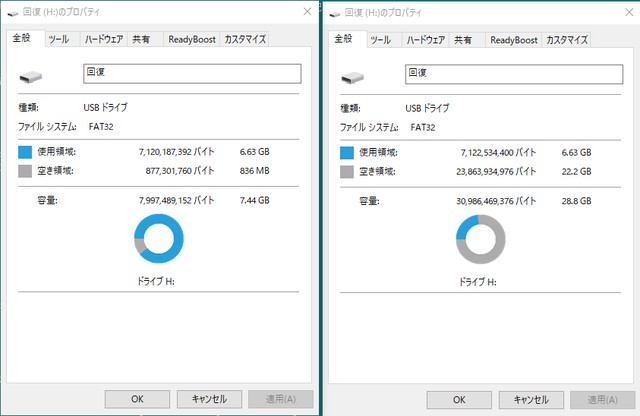
210101
年次更新作業中
年末の年次更新作業中は大体終わりました。
年次更新作業メモのページを見ながら作業しました。
HPB15に年次更新作業メモのページと同時に更新対象のページを読み込んで、左右に並べて表示させ、更新対象のページを書き換え、同時に、作業メモの年次など来年に向けての年次に書き換えながらの作業です。
この方法で、全部済ませました。
昨年のメモを見たら、更新作業は正しく終了したが、日々の写真の整理がうまく行かなかったとしてあります。
手順前後だったようです。今回は、これもうまく行きました。
と言いますか、写真が少ないので、更新作業より先に済ませられました。
あとは、自動化のプログラムを修正するだけです。
この部分は、年末にするより、年が明けてから取り掛かった方がよさそうだったので残してあります。
自動化のプログラムの修正も終わりました。
|















